Métodos para reparar un teclado de portátil, si algunas teclas no funcionan

- 1393
- 14
- Beatriz Luna
Los problemas con el teclado en una PC de escritorio se resuelven simplemente: si las teclas importantes no funcionan y no se pueden reparar por su cuenta, es suficiente comprar un nuevo dispositivo, ya que su costo es bajo.
Otra cosa es una computadora portátil. Es fácil reemplazar el teclado aquí por la simple razón de que para esto, muy probablemente, tendrá que distinguir casi toda la computadora portátil. Si el modelo ya se ha suspendido, entonces encontrar el mismo "teclado" también es un dolor de cabeza. Y si logró encontrarlo, entonces el costo del teclado de la computadora portátil es mucho más alto de lo habitual, y esto es sin el costo de reemplazar ..

O tal vez uno o dos botones no están relacionados con una descomposición fatal? Tratemos de descubrir qué está de moda hacer en tales casos.
Formas obvias de resolver el problema
En las computadoras portátiles, el teclado está equipado con productos de bloqueo similares para bloquear la pantalla del teléfono inteligente. Es probable que active accidentalmente el bloqueo, y luego solo necesite desbloquear el dispositivo de entrada. Se hace de diferentes maneras, dependiendo del fabricante y el modelo. Por lo general, esta es una combinación de la tecla FN con otros botones (NUMLOCK, WIN, PACE), incluso puede haber una llave de bloqueo especial con la imagen del bloqueo. Si la cerradura no ayudó, "cavamos" más.
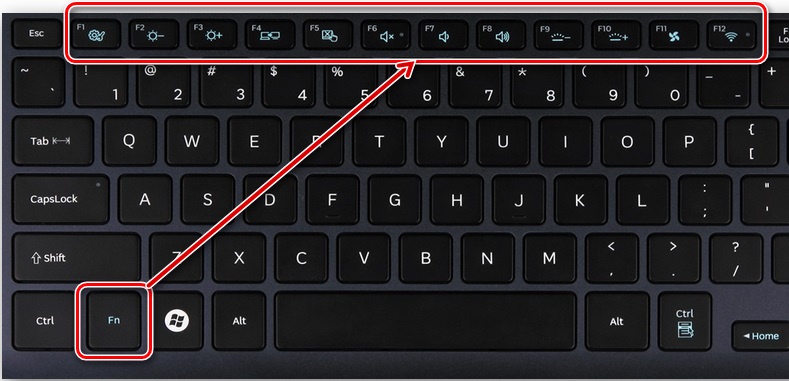
Por supuesto, nadie excluye el matrimonio de fábrica, pero esto es muy raro la razón de la inoperabilidad parcial del teclado, y se encuentra casi inmediatamente después de comprar una computadora. Es decir, la computadora portátil probablemente estará bajo garantía. Y si no han pasado 15 días, entonces se puede devolver/cambiar a otro.
Si el teclado reacciona a presionar con retrasos, a veces muy grandes, es seguro decir que estas son las "maquinaciones" del sistema operativo. Es decir, la memoria de la computadora portátil está sobrecargada, el procesador no hace frente al procesamiento de comandos, de ahí la congelación de la computadora en sí y toda la periferia. El reinicio generalmente resuelve completamente el problema, y para que no ocurra con demasiada frecuencia, debe limpiar periódicamente la computadora.
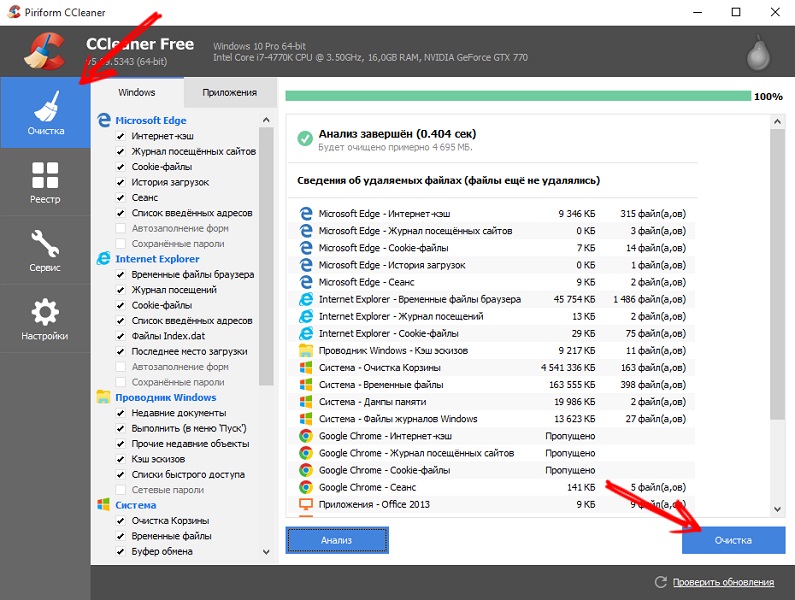
Otra razón de software es el trabajo incorrecto del controlador, aunque generalmente el teclado no requiere el uso de software especializado para su trabajo. Pero si es así, es suficiente actualizar la "leña" y todo funcionará.
La situación cuando los botones individuales dejan de trabajar en el teclado de la computadora portátil tampoco es tan rara, y en la mayoría de los casos es necesario verificar si los objetos extraños en forma de migas de alimentos u otra basura están debajo de las teclas.
Incluso si no tiene hábito de rellenar en la computadora, probablemente beba la estaca/jugos, y el líquido derramado es la razón más común para la falla de los botones, a veces la mitad de los botones dejan de funcionar debido al té derramado. El polvo colocado debajo de las teclas puede conducir a las mismas consecuencias.

Trate de procesar cuidadosamente el teclado con una aspiradora con una boquilla delgada (incluso hay aspiradoras especiales para teclados, y no solo las computadora portátil) o un cepillo duro. Si no ayuda, intente presionar la llave y limpiar su lugar de trabajo, pero debe hacerlo con mucho cuidado, especialmente si no lo ha hecho antes. El hecho es que los métodos de fijación son diferentes, y el uso del algoritmo de desmantelamiento incorrecto puede conducir a un desglose del mecanismo de fijación. Encuentra que será un problema aún mayor que el nuevo teclado.
Corregir una falla de software
Si la limpieza y otros métodos descritos anteriormente no tomaron medidas, lo primero que debía hacer es intentar reparar software. Como ya hemos señalado, el trabajo incorrecto de los conductores o una falla de software a nivel del sistema operativo puede conducir al hecho de que parte del teclado de la computadora portátil dejará de funcionar correctamente. Lo que se puede hacer en tales casos:
Ejecute la computadora en el "modo seguro" llamado SO. Para hacer esto, reinicie la computadora portátil e inmediatamente después del chirrido, presione el botón responsable de la entrada al menú de descarga. Esto suele ser F8, pero puede haber otra clave funcional o incluso una combinación de claves.
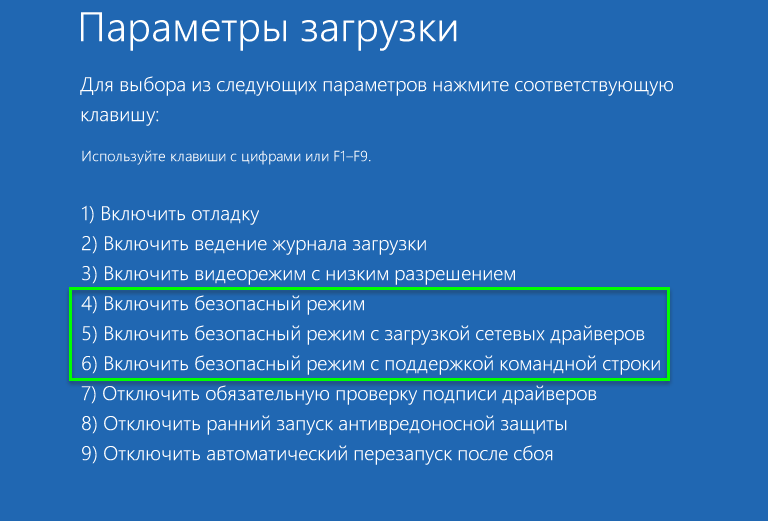
Cuando aparece una ventana con la inscripción "Opciones de carga adicionales", debe seleccionar la opción de iniciar el dispositivo en un modo seguro usando Up/Down (mouse en esta etapa de carga). La esencia del método es que la computadora portátil comenzará sin conductores (o más bien, con su número mínimo). Si, como resultado de verificar el rendimiento de las claves del problema, ganan, entonces el caso es de hecho que los controladores funcionen o en presencia de problemas sistémicos a nivel de software. Si parte del teclado no funciona en modo seguro, podemos concluir que el problema es el hardware.
Entonces, descubrimos que la inoperabilidad de las claves tiene una razón programática. Describamos cómo actualizar los controladores:
- reiniciar la computadora portátil en modo estándar;
- Inicie el menú "Administrador de dispositivos" ("Inicio", ingresando la frase "Administrador de dispositivos" en la consola de la consola de búsqueda). Si algunas letras del teclado de la computadora portátil utilizada para establecer la frase no funcionan, intente marcar esta frase en la línea de búsqueda de cualquier navegador, podrá corregir el error y dar un resultado gramaticalmente correcto.
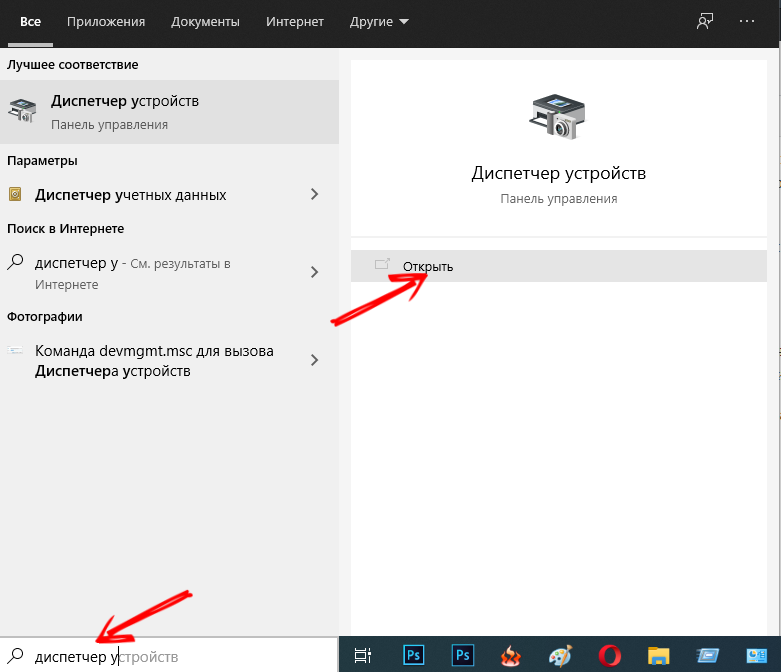
- Queda por copiarlo (usando PKM) y colocar en la consola usando el mismo mouse o combinación Ctrl+V. Puede hacerlo de una manera diferente: abrir cualquier texto y copiar la "selección" las letras necesarias de él;
- El resultado de la búsqueda aparecerá, elegimos el servicio correcto de él, será el primero en la lista;
- En el despachador de dispositivos, estamos buscando una rama de "teclado", la abrimos en el dispositivo disponible, haga clic en PKM, seleccionando el elemento "Actualizar controladores";
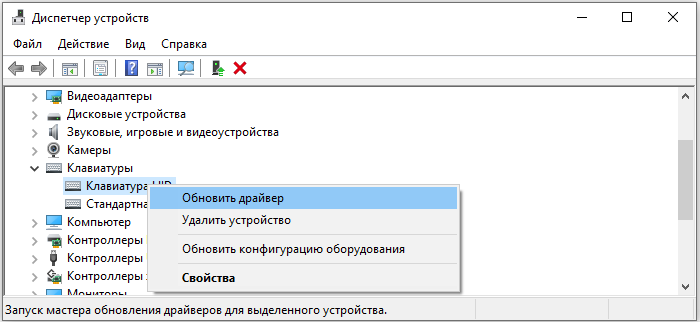
- Se abre una ventana en la que se propondrá elegir una búsqueda automática de un controlador de teclado en la red o un manual en una computadora. Elija la primera opción;
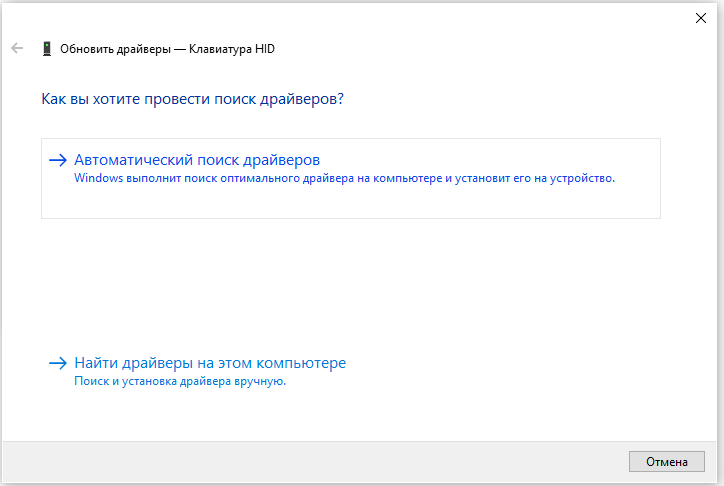
- Si el sistema emite un mensaje de que no se requiere la actualización de los controladores, simplemente elimine la versión actual seleccionando el elemento "Eliminar" en el mismo menú contextual;
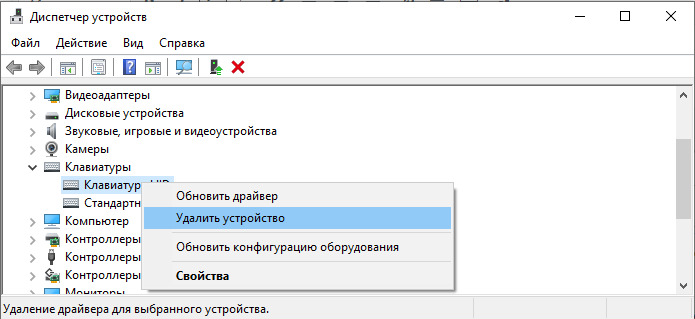
- Windows intentará encontrar un controlador adecuado para su teclado e instalarlo automáticamente;
- Si el intento no tiene éxito, simplemente reinicie la computadora portátil, el sistema durante la verificación periférica detectará el dispositivo sin controladores e intentará instalarlos.
La actualización de los controladores también se puede hacer con la ayuda de utilidades especializadas, capaz de descubrir de forma independiente todos los controladores obsoletos y cambiarlos a las últimas versiones estables. Si, como resultado de este paso, parte del teclado no funcionará, es obvio que la razón no está en problemas de software.
Correcto mal funcionamiento físico
Si la limpieza con una aspiradora no ayudó, la única opción permanece: un desmontaje parcial de una computadora portátil, en la que será posible acceder al interior del dispositivo, diagnosticar un mal funcionamiento e intentar eliminarla.
IMPORTANTE. Si no confía en sus habilidades, es mejor abandonar esta empresa y llevar la computadora al centro de servicio. De lo contrario, puede causar un daño aún mayor a la computadora portátil, lo que requiere reparaciones costosas.Damos una secuencia aproximada de acciones para desmontar la computadora portátil (aproximada, ya que en diferentes modelos el método para eliminar el panel superior puede variar mucho):
- Apague la computadora portátil, no olvide sacar la batería (generalmente se encuentra debajo de la tapa ubicada en la parte inferior del dispositivo cerca de la curva de la cubierta superior con la pantalla). Tenga en cuenta que el cable de suministro debe desconectarse del nido, también es recomendable eliminar todos los periféricos conectados a través de puertos y conectores externos (cable Ethernet, unidad flash, mouse, impresora);

- Intenta sacar los pestillos de la parte superior de la computadora portátil usando cualquier objeto afilado adecuado (cuchillo, destornillador, aguja de tejer). Como regla general, los pestillos están más cerca de los bordes de la placa superior, no es tan difícil detectarlos con el mismo cuchillo. Puede resultar que no hay pestillos. Luego debe estudiar el mecanismo de montaje estudiando las instrucciones o buscando información adecuada en Internet;

- Si todos los pestillos están desconectados, no tire de la parte superior de la computadora portátil sobre usted con toda su fuerza: está conectado al interior por medio de un bucle, y corre el riesgo de arrancarla. Levante suavemente el plato y trate con mucho cuidado de desconectar el tren, sosteniendo su parte de plástico firme. No se recomienda encarecidamente tirar de la parte flexible del tren con cables en la trenza; puede dañarlos fácilmente;

- En esta etapa, debe examinar cuidadosamente el tren para la presencia de defectos en él; si se encuentra el daño, entonces, lo más probable es que sean la razón por la que algunas claves de la computadora portátil han dejado de funcionar. El tren dañado está sujeto a reemplazo, y esta no es la operación más difícil;
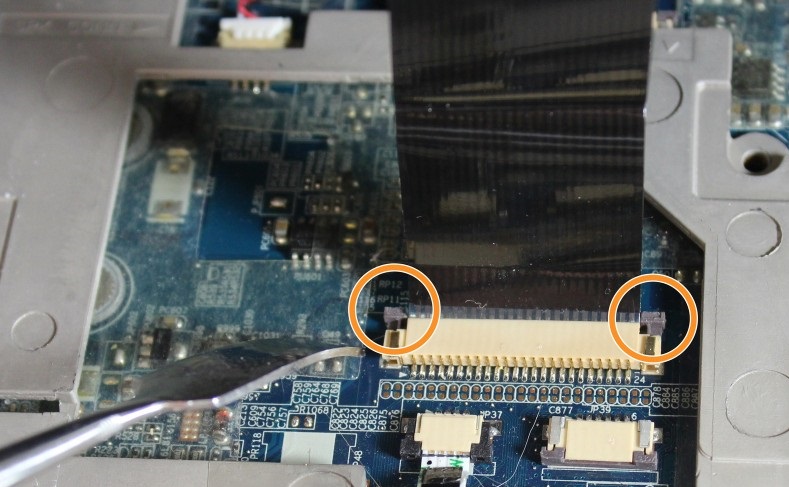
- Un microcontrolador está oculto debajo de la placa con los botones, que proporciona la señal desde el teclado al presionar el botón al manejador en la placa base. Inspeccione cuidadosamente este lugar si el polvo se ha acumulado en algunos lugares o si hay subcasos húmedos, deben eliminarse; tal vez estos factores son la causa de la inoperabilidad parcial del teclado. Para averiguar exactamente dónde se encuentra el microcontrolador del teclado, es fácil: fue que el final del tren que sacamos estaba unido a él;

- La siguiente etapa es la limpieza de las claves que no trabajan (y preferiblemente todas). Cómo desconectar los botones depende del modelo de computadora portátil. Tenga en cuenta que es extremadamente raro elegir una clave rota con el mismo mecanismo de fijación de otras computadoras portátiles, incluso un fabricante. Así que realizamos esta operación con mucho cuidado;

- Limpieza de todas las llaves, procedemos al ensamblaje en el orden inverso. Para evitar errores, es aconsejable registrar el proceso de desmontaje en el video, lo que ayudará al ensamblar.
Si dicho método de reparación cardinal también resultó no tener éxito, bueno, tendrá que cambiar el teclado por completo o contactar a los especialistas, y este es un nivel de costos completamente diferente.
¿Es posible prescindir de unas pocas claves que no funcionan?
Si un par de botones rechazaron el no trabajador y no sujeto a la reparación, y el reemplazo del teclado no se adapta a usted (por ejemplo, por razones financieras, o la falta de voluntad para cambiar el dispositivo de entrada al que ya ha acostumbrado, o simplemente porque Puede encontrar su modelo "klava" así y no pudo), entonces este no es un caso mortal. Hay varias formas de evitar este problema.
Reasignación del botón a menudo usado a otro
En principio, todas las claves son importantes, pero hay entre ellas aquellas que se usan extremadamente raramente. Digamos que si el teclado de la computadora portátil no imprime la letra Z (i), puede reasignarla a la tecla con dos rayas verticales y la barra inverna (y si no desea perder este botón, recuerde que muchas teclas están duplicadas - Por ejemplo, Ctrl/Alt/Shift). Esto se hace a través de un software especializado, y el principio aquí es muy simple: una pareja reasignada puede ser cualquiera, cuando presiona un botón, se percibe como otro y viceversa.
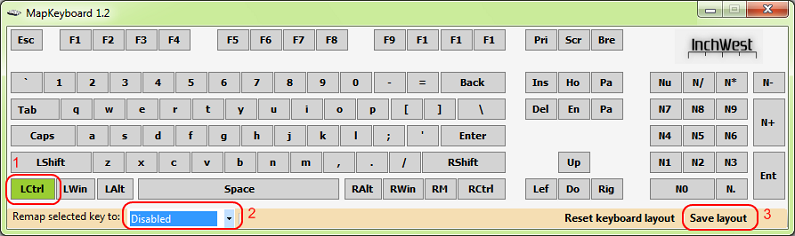
Como ejemplo, puede citar la utilidad gratuita de MapKeyboard: no ocupa mucho espacio en el disco, no requiere instalación y es muy simple de usar. El principio del funcionamiento es el siguiente: indique el programa dos claves que desea cambiar de lugar y retener el resultado. Puede haber tanto vapor tanto como desee, lo principal es que el mismo botón no está involucrado en dos sustituciones; de lo contrario, usted mismo puede confundirse. Otros programas similares funcionan en el mismo principio.
Conecte un teclado adicional
Sí, la computadora portátil también tiene tal oportunidad. En los modelos antiguos para esto hay un conector especial (PS/2), pero hoy casi todos los modelos tienen un conector para conectar el tipo USB. No se requieren algunas configuraciones o controladores adicionales al mismo tiempo: conectaron el teclado externo e inmediatamente se convertirá en un funcionamiento de. Verdadero, con el uso móvil de una computadora portátil, este método no es muy adecuado, llevar un teclado con ella es una opción poco atractiva.

Teclado virtual
La versión virtual del dispositivo de entrada ayudará: dicho teclado de software está integrado en Windows y se parece en gran medida a un análogo para los teléfonos inteligentes, pero es mejor, ya que su tamaño es mucho más grande.
Cómo habilitar el teclado virtual:
- A través del menú "Inicio", ejecutamos el panel de control;
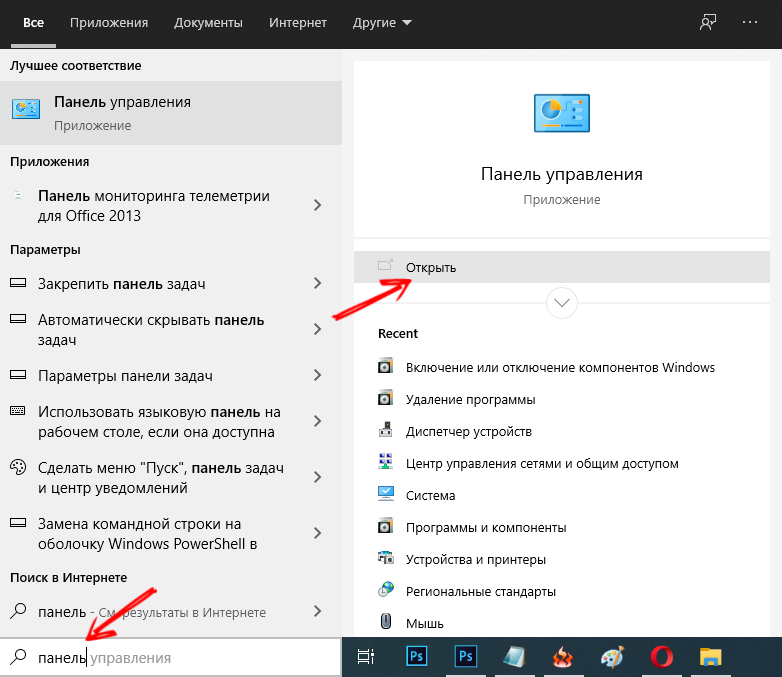
- Seleccione la pestaña "Oportunidades especiales";
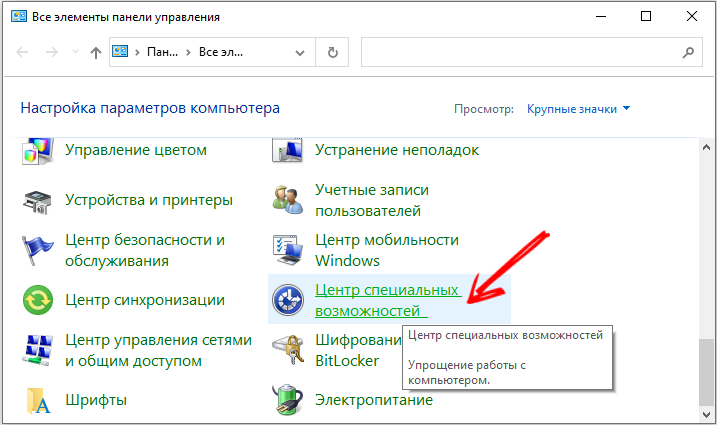
- En la sección "Centro de oportunidades especiales", estamos buscando el elemento "Encienda el teclado de la pantalla";
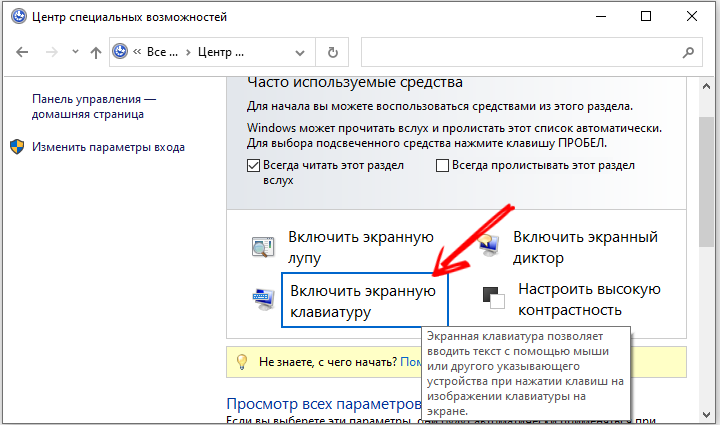
- El tamaño de los botones se puede cambiar cambiando el tamaño de la ventana en sí, el teclado siempre se coloca en la parte superior de todas las ventanas, pero si en cierto momento interfiere, la ventana se puede enrollar de la manera habitual.
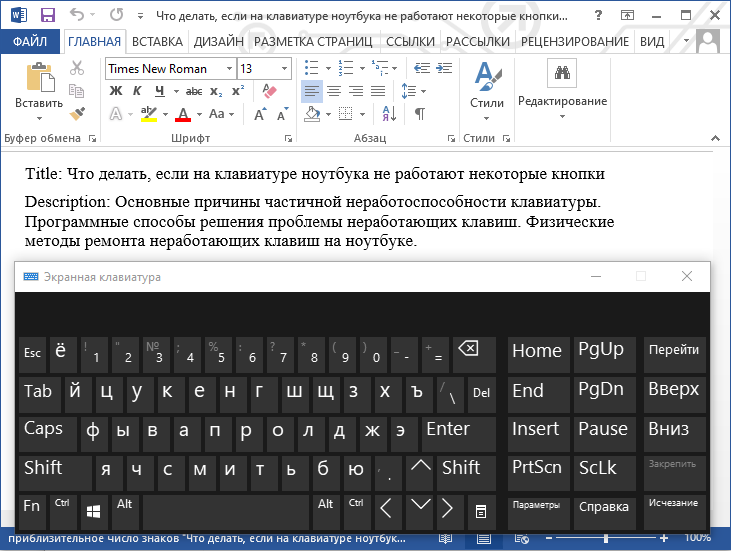
Entonces, examinamos las formas principales de resolver el problema con las claves de la computadora portátil que no funcionan. ¿Y cómo resolviste el problema?? Recuerde que sus comentarios pueden ser muy útiles, porque sus propias soluciones diferentes pueden tener su propia solución.
- « Estación Yandex cómo funciona, características, funcionalidad, pros y contras de
- La comida es una forma efectiva de ahorrar y ganancias »

